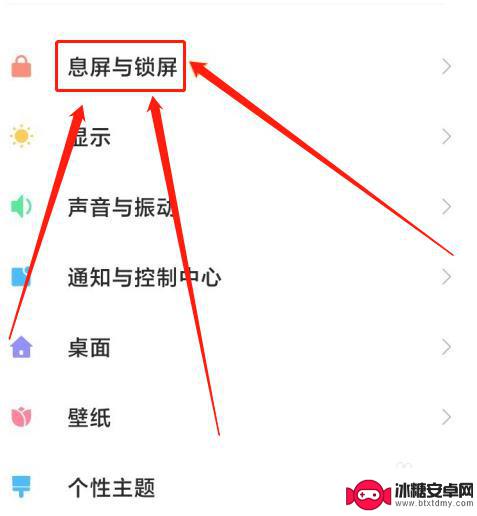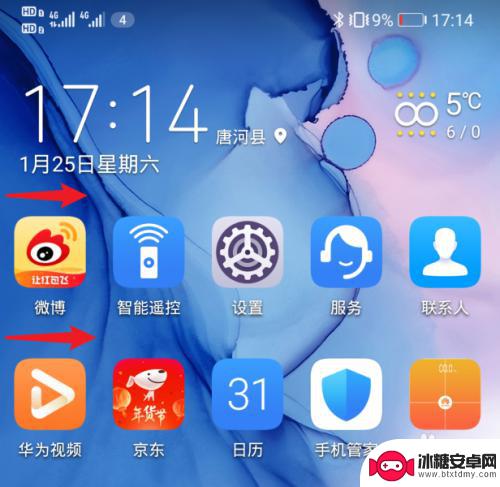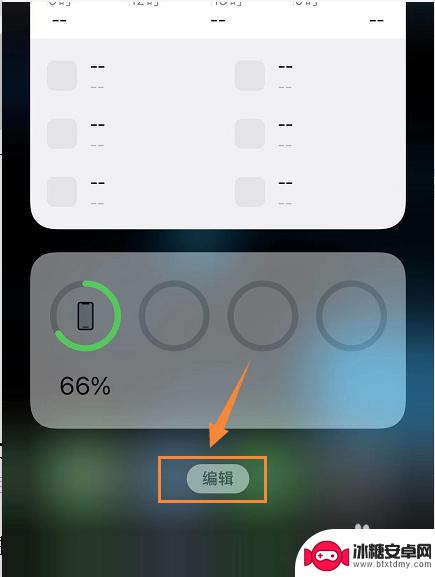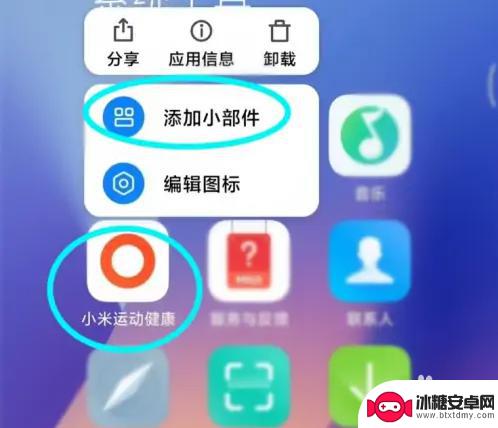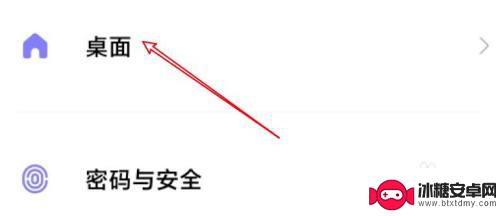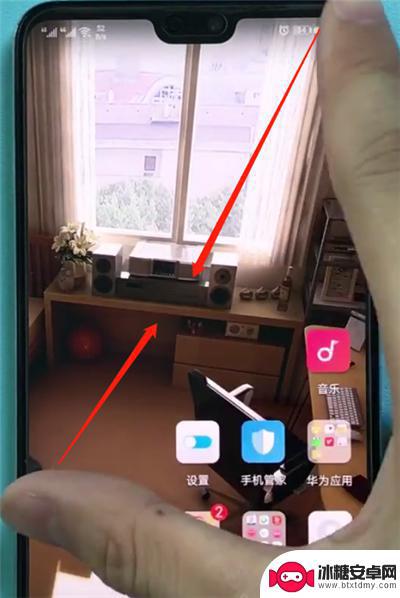小米手机步数怎么显示在锁屏上 小米手机如何在锁屏界面显示步数
随着人们生活节奏逐渐加快,健康管理变得愈发重要,小米手机作为智能手机的佼佼者,除了拥有强大的功能和性能外,还具备了一系列健康管理功能。其中步数统计功能便是人们关注的焦点之一。许多小米手机用户都希望能够在锁屏界面上直观地查看自己每天的步数情况,那么小米手机如何在锁屏界面显示步数呢?让我们一起来了解一下。
小米手机如何在锁屏界面显示步数
步骤如下:
1.打开小米手机后,点击“设置”的图标。(如图所示)
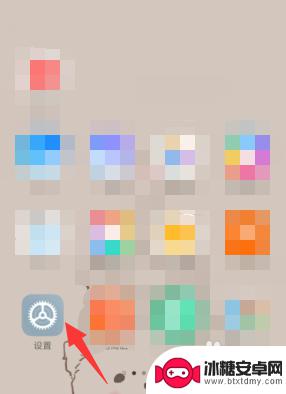
2.在设置内,选择“息屏与锁屏”的选项。(如图所示)
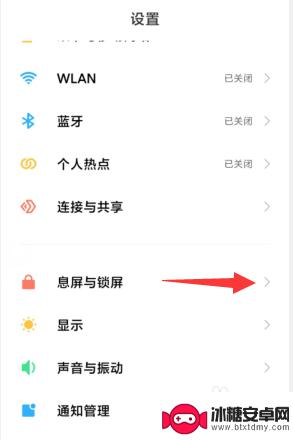
3.点击“息屏显示”的选项进入。(如图所示)
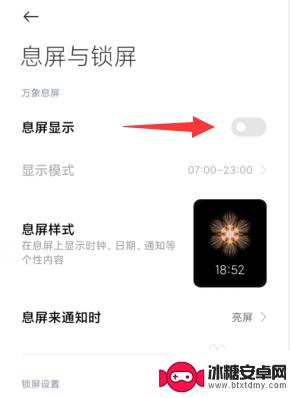
4.将息屏显示后方的开关打开,在下方选择需要使用的息屏显示样式。(如图所示)
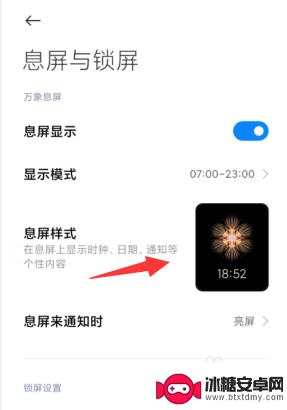
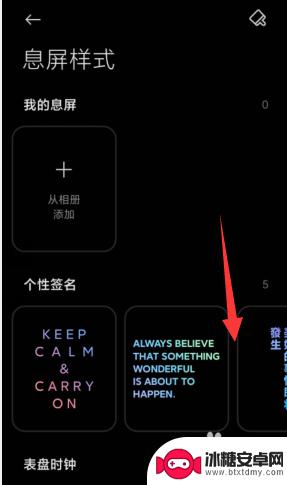
5.点击后,将步数统计的开关打开。打开后在锁屏上就会显示步数。(如图所示)
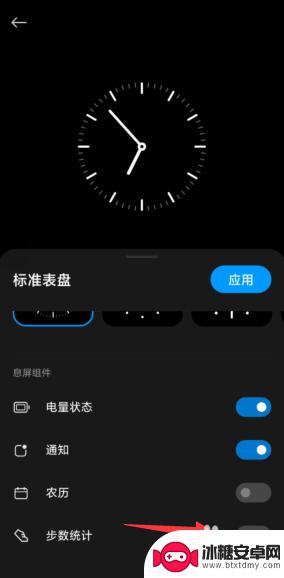
6.接下来,点击应用的选项即可。(如图所示)
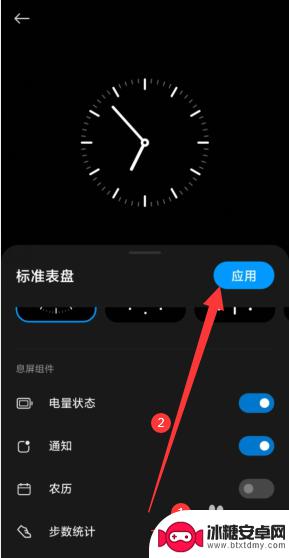
以上就是关于小米手机步数如何显示在锁屏上的全部内容,如果您遇到类似情况,可以按照以上方法解决。
相关教程
-
小米手机怎么在锁屏上显示步数 如何在小米手机上查看步数记录
小米手机怎么在锁屏上显示步数,随着人们对健康的关注度不断提高,步行成为了一种简单有效的锻炼方式,而在如今智能手机普及的时代,小米手机提供了一种便捷的方式来记录每天的步数。通过在...
-
华为手机锁屏步数不显示了,怎么办 华为手机锁屏步数显示开关在哪里
最近有不少华为手机用户反映,在锁屏界面无法显示步数,这可能是因为用户在设置中关闭了步数显示开关,导致无法在锁屏界面上看到步数信息。要想重新开启步数显示功能,用户需要在手机设置中...
-
苹果步数显示在手机锁屏界面 iPhone13如何在锁屏上显示步数
随着人们生活节奏的加快和健康意识的提升,步数统计已经成为很多人日常生活中的重要指标之一,而近日有消息称,苹果公司将在iPhone13上推出一个新功能,即将用户的步数显示在手机锁...
-
小米手机步数在哪里看 小米健康运动app步数显示设置
小米手机步数在哪里看?这是许多小米手机用户常常问的问题,对于那些注重健康和运动的人来说,了解自己每天的步数是非常重要的。幸运的是,小米为我们提供了一个便捷的解决方案,即小米健康...
-
小米手机今日推荐如何清除 小米手机如何屏蔽今日推荐
小米手机今日推荐是小米手机系统自带的一个功能,它会在锁屏界面和通知栏中显示一些推荐内容,如应用推荐、活动推荐等,有些用户可能觉得这些推荐内容打扰到了自己的使用体验,想要将其清除...
-
华为手机屏幕怎么显示运动步数 华为手机步数显示方法
想要了解华为手机屏幕如何显示运动步数,以及华为手机的步数显示方法吗?在现代社会中越来越多的人开始关注自己的健康和运动,华为手机作为一款智能手机领军品牌,其在健康管理方面也给予了...
-
荣耀手机下载后怎么解锁 华为荣耀手机面部识别解锁步骤详细指导
华为荣耀手机作为一款备受用户青睐的智能手机,其面部识别功能为用户提供了更便捷的解锁方式,通过简单的设置和操作,用户可以轻松地利用面部识别功能解锁手机,保护个人隐私和信息安全。接...
-
华为手机设置键怎么设置 华为手机按键震动设置
华为手机作为一款备受欢迎的智能手机品牌,其设置键功能十分丰富,在日常使用中很多用户可能会遇到如何设置华为手机按键震动的问题。为了满足用户个性化的需求,华为手机提供了多种按键震动...
-
华为手机如何调整水印大小 华为手机如何设置水印
在如今社交网络盛行的时代,人们对于拍照的需求越来越大,水印作为一种保护图片版权的手段也越来越受到重视,而在华为手机中,调整水印的大小和设置水印都是非常简单的操作。通过简单的几步...
-
苹果手机如何位置设定 如何在苹果手机上设置定位功能
苹果手机是一款功能强大的智能手机,其中的定位功能更是为我们的生活带来了极大的便利,在苹果手机上设置定位功能非常简单,只需要进入设置,点击隐私选项,然后找到定位服务,打开即可。通...